動画配信に使用している人も多くて、高品質で有名なマイク「Yeti X(イエティ エックス)」を紹介します。難しい設定などなく、パソコンのUSBに接続するだけなので初心者でも簡単に使えます。
YouTubeなどの動画配信やテレワークにおすすめのマイクです。
ノートパソコン内蔵マイクとの音声比較やエフェクトを付けた音声も録画したので参考にしてください。
- 難しい設定がなく、USB1本でPCに繋ぐだけ
- クリアな音質なので動画配信やテレワークに最適!
- ボリューム調整やミュートがワンタッチ
- ソフトを使えば音声変換やエフェクトをつけるのも簡単
Yeti Xの概要
Yeti XはアメリカのBlue Microphones(ブルー マイクロフォン、通称Blue)というマイクのメーカーが販売しています。Blue はロジクールのグループ企業です。ロジクールはキーボードやマウスで有名な会社ですね。私はロジクールのトラックボールマウスを愛用しており、自宅と仕事場に2個保有しています。

YetiはBlue社の人気のマイクシリーズで今回紹介する「Yeti X」はYetiシリーズの最新モデルです。
まず外観はこんな感じです↓

高級感があります!
横からみるとこんな感じです↓

重量は本体とスタンドを合わせて1280gと1キロを超えます(本体だけだと519g)。そのぶんスタンドもしっかりしているので、普通に使っている分には絶対に倒れません。

それなりに重いので持ち運びには適しませんね。
Yeti Xの使い方
付属品はマイク本体とUSBケーブル(2m)のみです。

上記写真のケーブル左側をマイクのUSB差込口に、右側をパソコンのUSB差込口に接続するだけですぐに使えます。

WindowsでもMacでも使えます。私はWindows11で使っています。
多機能スマートノブ
全面には「LEDライティング付きの多機能スマートノブ」がついています。いわゆるツマミのついたボタンです。これで各種の調整を指先で簡単にできます。

LEDの色でボイスレベルが一目でわかります。上記写真は緑色に光っていますが、緑色は正常範囲です。これが赤や黄色になると音割れが発生しやすくなります。

音声レベルが高すぎなのか低すぎなのか一目で確認できるので、ストリーミング中などでも即座に調整できます!
スマートノブを押すと、LEDライトが赤色になり、ワンタッチでミュートになります。

スマートノブを長押しすると、『ヘッドホンモード』、『マイクモード』、『ヘッドホンとマイクのブレンド』とモードを切り替えることができ、ヘッドホンのボリュームを調整することができます。

4種類の指向性を選択できる
Yeti Xはサイドアドレス型というマイクだそうで、マイクの先端部分ではなくマイクを垂直に立てて正面(Blueのロゴが付いている側)に向かって話しかけるのが正しい使い方とのことです。
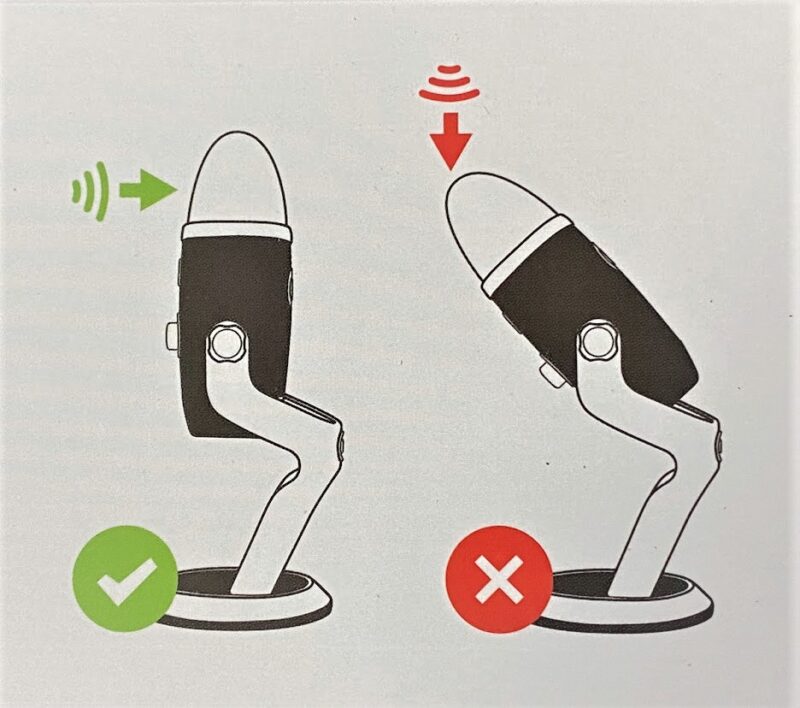
背面部分にはPATERN(パターン)と書かれたボタンがついています。このボタンでマイクの指向性を4つからを選択できます。ボタンを1回押すごとに切り替わります。

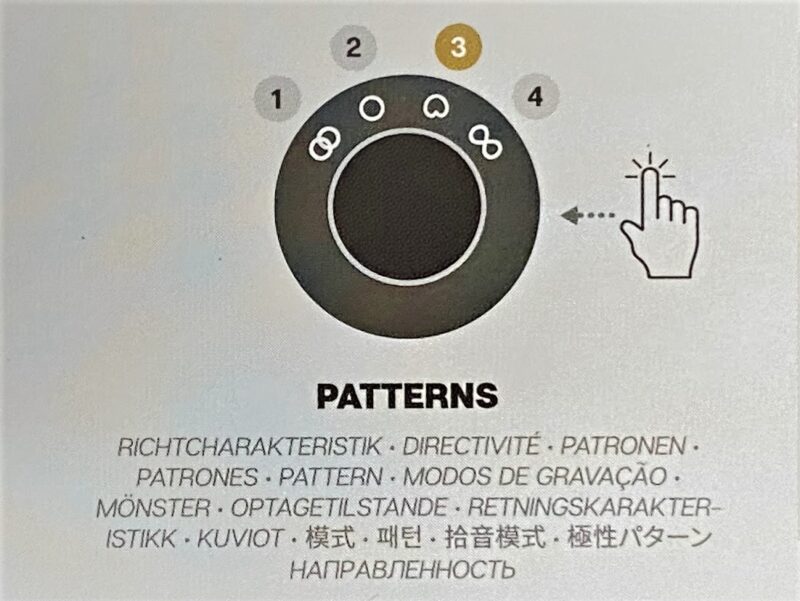
- ステレオモード:ASMR録音など
- 無指向性(全指向性)モード:複数の人の声を拾う
- 単一指向性(カーディオイド)モード:マイクに向かって正面から話した音を拾う
- 双指向性モード:ポッドキャスト、インタビューなど対面で話す
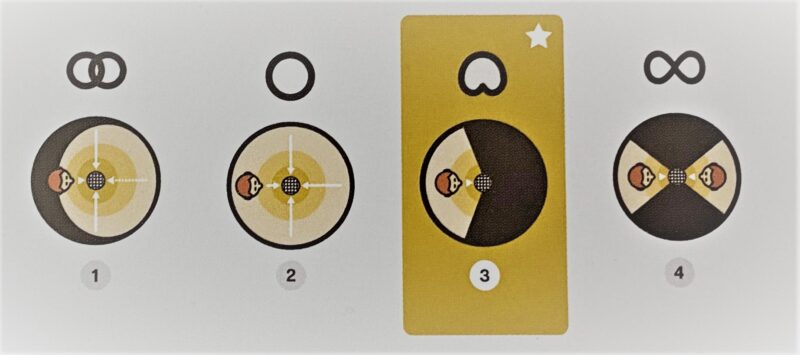
私はリモート会議や動画録音など一人でマイクに向かって話すので、単一指向性モードを使っています。

音質チェック(動画あり)
私はマイクに関して特に詳しいわけではないので、専門的なことは説明できませんが、使ってみてマイク性能は高いと感じます。3,000円程度のコンデンサーマイクに比べると音がクリアで雑音もありません。また、同じ声のボリュームで話してもYetiのほうがはっきりとした音で録音ができるので収音性も高いです。
以下3つのマイクの音声比較を動画にしました。
①ノートPC内臓マイク
②Zenloコンデンサーマイク
③Yeti Xマイク
スピーカーによって音の聞こえ方が結構異なります。特にイヤホンで聞くと雑音の有無がはっきりします。YouTubeは移動中にイヤホンできいている人が多いので、音質は重要です。
専用ソフトでエフェクトやライトの色をカスタマイズ
無料の専用ソフト「G HUB」を使う好みの音質に変更できたり、エフェクトをかけることができます。すでにいくつかの音質やエフェクトがプリセットされていますが、自分好みにカスタマイズして自分だけのオリジナルなサウンドを作ることもできます。
実際の音やエフェクトは動画でご確認ください↓
このソフトでは他にもLEDライトの色をカスタマイズしたりすることもできます。
メリットとデメリット
YouTube動画の録音とリモート会議でYeti Xを使ってみた感想です。リモート会議では4回使用しましたが、音質がよいのはもちろん、ミュートにボタンひとつで切り替えができるのが意外と便利でした。

リモート会議中に宅急便が来たり、子供の声が入りそうになったときなどすぐミュートにできるのは便利です。
- 音がきれい、クリア
- 声の大小がメーターで一目瞭然でわかる
- ワンタッチでミュートと音量調整
- 4つの指向性
- 専用ソフトで好みのエフェクトもかけられる
- 大きいので持ち運びに向かない
- 値段が高い
まとめ
今までは3,000円程度のコンデンサーマイクを使っていましたが、やはりそれと比べると音質はとてもよいです。ホワイトノイズが全く気になりません。


一度Yetiのマイクを使ってしまったら、3,000円のマイクには戻れません(笑)
YouTubeなどの配信などをやっている方で今使っているマイクの音質に不満があるという方は購入して損はないと思います。私はYouTube動画(実況などではありません)を投稿していますが、以前の3,000円のマイクと比べるとかなり音質がクリアになって満足しています。
デメリットとしては値段が2万円位するのでちょっと高いですね。動画配信などに使うのであれば許容範囲でしょうが、テレワークで少し使用する程度であればもう少しグレードの低いマイクでもよいかもしれません。そのあたりはマイクの品質をどこまで求めるか&予算と相談するのがよいでしょう。
Yeti Xを使えば音質に関する不満がなくなることは間違いないです!
商品提供:ロジクール
本記事はロジクール様よりレビュー用にYeti Xを提供していただき執筆しました




















コメント